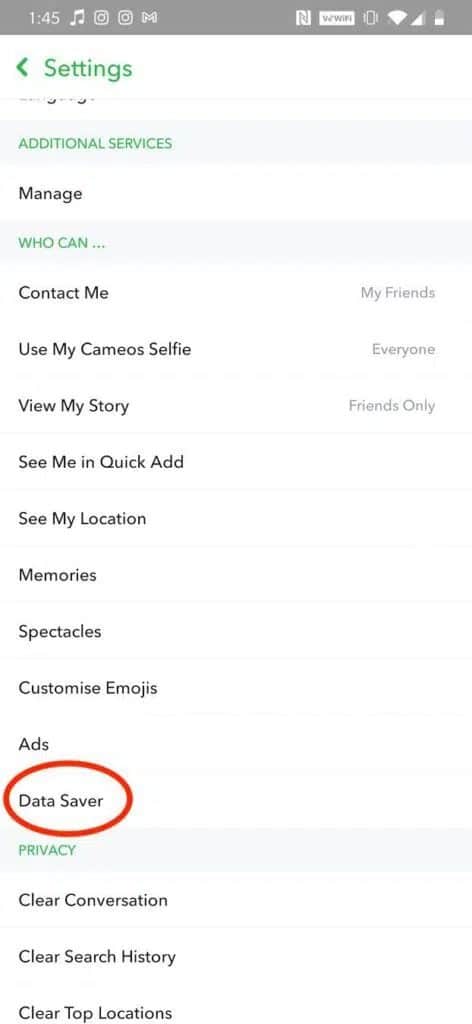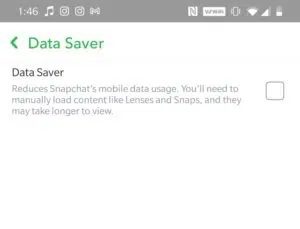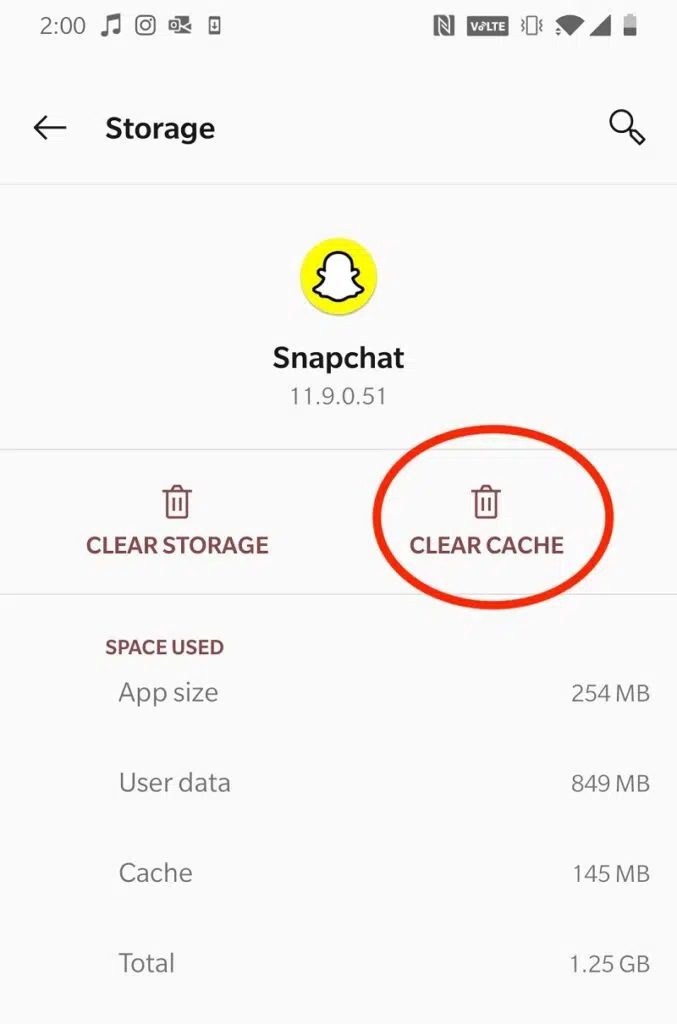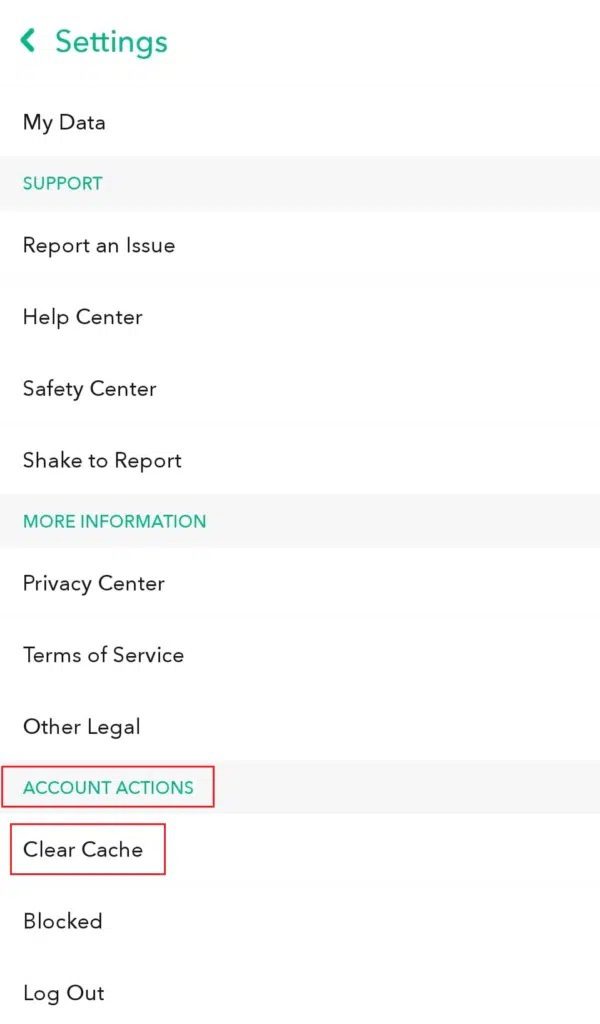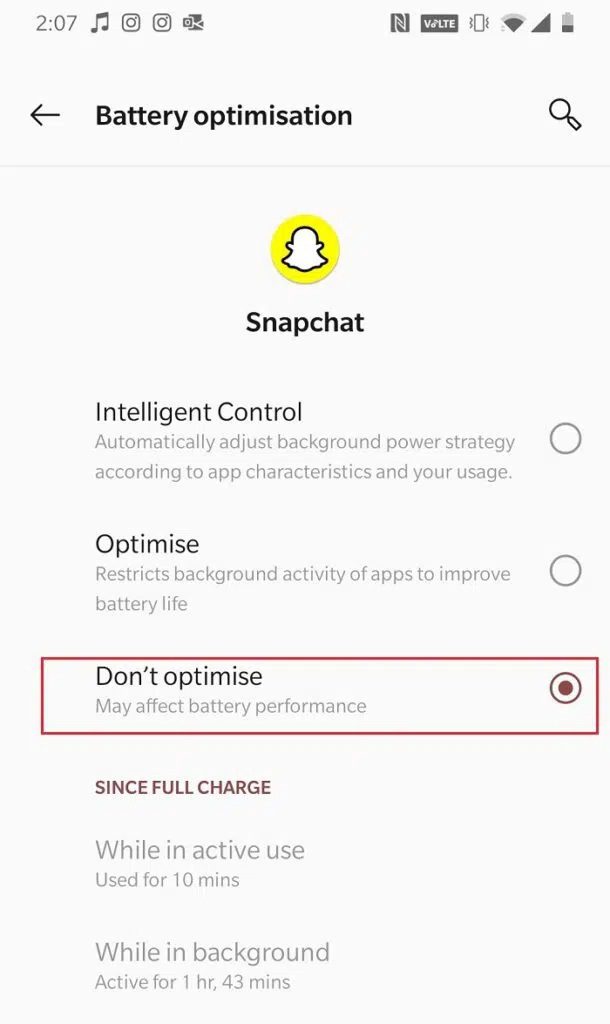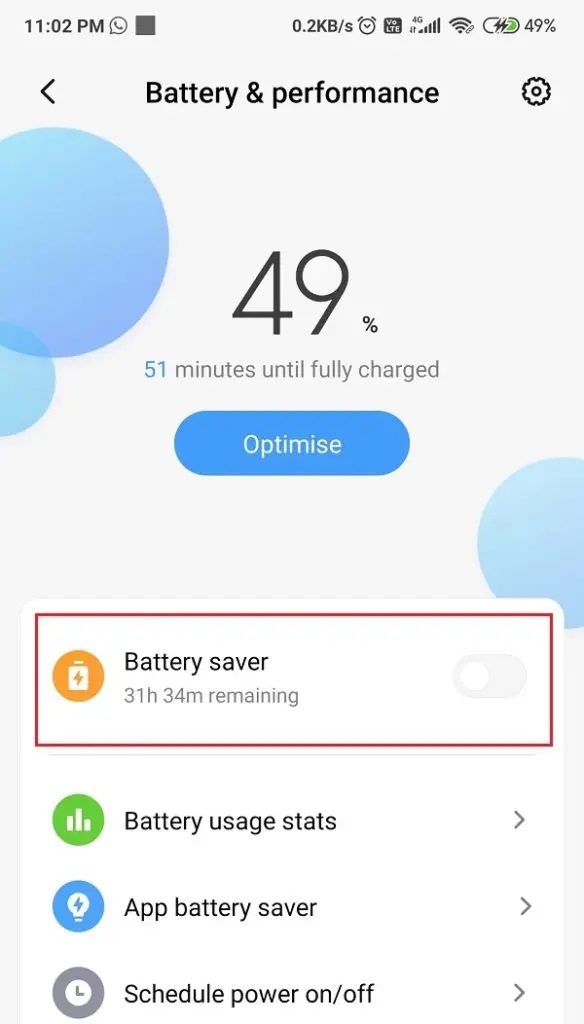كيفية إصلاح خطأ النقر للتحميل في Snapchat
سرعان ما أصبح Snapchat أحد أكثر منصات التواصل الاجتماعي عصرية. من خلال واجهة المستخدم البسيطة وسهلة الفهم ونموذج العرض الجذاب لمرة واحدة ، قدم التطبيق نفسه كمنصة مثالية للمراهقين والشباب. ومع ذلك ، فقد اشتكى العديد من المستخدمين من Tap لتحميل مشاكل Snapchat. في هذه المقالة ، سنناقش لماذا لا يتم تنزيل Snapchat وكيفية إصلاح هذه المشكلة.
كيفية إصلاح خطأ النقر للتحميل في Snapchat
Snapchat ، افتراضيًا ، يقوم بتنزيل اللقطات والنصوص تلقائيًا عند استلامها. لذا ، كل ما عليك فعله هو النقر على الدردشة لمشاهدتها. ومع ذلك ، واجه العديد من المستخدمين مشكلة حيث لا يتم تحميل Snapchat تلقائيًا. بدلاً من ذلك ، يتعين عليهم تنزيل الدردشة يدويًا لمشاهدتها.
لماذا لا يتم التنزيل في Snapchat؟
في حين أن هذه المشكلة ناتجة في الغالب عن ضعف اتصال الشبكة ، فقد يكون هناك عدة أسباب أخرى. يُقترح التحقق من إعدادات التطبيق وكذلك إعدادات الجهاز. في معظم الأحيان يتم العثور على إجابة لماذا لا يتم تنزيل Snapchat هناك.
قم بتنزيل Snapchat من متجر Google Play.
اقرأ أدناه لقراءة الحلول لإصلاح انقر لتحميل خطأ Snapchat على هواتف Android. تأكد من تنفيذ هذه الطرق بالترتيب الذي تظهر به ، حتى تجد الطريقة المناسبة لك.
ملاحظة: نظرًا لأن الهواتف الذكية لا تحتوي على نفس خيارات الإعدادات ، وتختلف من مصنع لآخر ، لذا تأكد من الإعدادات الصحيحة قبل تغيير أي منها.
الطريقة 1: إعادة تشغيل هاتفك
قبل تجربة أي شيء آخر أو التلاعب بالإعدادات ، من الأفضل إعادة تشغيل جهازك. سيسمح هذا لتطبيق Snapchat بإعادة التحميل. ربما تكون هذه هي الطريقة الأسرع والأبسط لإصلاح النقر لتحميل مشكلة Snapchat.
الطريقة 2: تعطيل توفير البيانات على Snapchat
يستخدم Snapchat خيار توفير بيانات مدمج يسمى وضع السفر أو توفير البيانات ، اعتمادًا على إصدار Snapchat المثبت على هاتفك. تساعد هذه الميزة في تقليل استخدام البيانات على التطبيق. يمكن أن يكون لمدة 3 أيام أو أسبوع واحد أو حتى يتم إيقاف تشغيله.
إذا قمت بتمكين خيار حتى إيقاف التشغيل ، فلا يزال من الممكن تشغيل موفر البيانات. قد يتسبب هذا في مشكلة تحميل النقر على Snapchat. إليك كيفية إيقاف تشغيل “توفير البيانات”:
1. افتح تطبيق Snapchat وانتقل إلى الإعدادات.
2. قم بالتمرير لأسفل وانقر فوق خيار توفير البيانات ، كما هو موضح.
3. قم بإلغاء تحديد المربع المحدد لتوفير البيانات لإيقاف تشغيله.
الطريقة 3: مسح ذاكرة التخزين المؤقت للتطبيق
سيساعد مسح ذاكرة التخزين المؤقت للتطبيق في ضمان تشغيل Snapchat بأكبر قدر ممكن من الكفاءة. قد يكون التحميل الزائد لذاكرة التخزين المؤقت هو السبب في عدم تنزيل Snapchat للقطات أو القصص. يمكن أن تساعد إزالة أي بريد غير هام غير ضروري على تشغيل التطبيق بشكل أفضل ويمكن أن يصلح النقر لتحميل المشكلة على Snapchat.
الخيار 1: امسح Snapchat Cache من إعدادات الجهاز
1. انتقل إلى “إعدادات الجهاز” وافتح “التطبيقات والإشعارات”.
2. الآن ، انتقل إلى Snapchat وانقر على التخزين وذاكرة التخزين المؤقت.
3. أخيرًا ، انقر فوق خيار مسح ذاكرة التخزين المؤقت ، كما هو موضح.
الخيار 2: امسح Snapchat Cache من داخل التطبيق
1. افتح تطبيق Snapchat.
2. اضغط على الإعدادات وانتقل لأسفل إلى إجراءات الحساب.
3. هنا ، اضغط على خيار مسح ذاكرة التخزين المؤقت ، كما هو موضح.
4. قم بتأكيد الحذف في المطالبة المنبثقة. بعد ذلك ، أعد تشغيل التطبيق للتحقق من حل مشكلة النقر لتحميل Snapchat.
إذا لم يكن كذلك ، فجرّب الإصلاح التالي.
الطريقة 4: تعطيل تحسين البطارية لـ Snapchat
توفر أجهزة Android القدرة على تحسين استخدام البطارية لمعظم التطبيقات. عند تشغيل التحسين ، فإن هذا يضع التطبيق في وضع السكون عندما لا يكون قيد الاستخدام ، مما يسمح لنظام التشغيل Android بالعمل بكفاءة أكبر. ومع ذلك ، قد يمنع هذا Snapchat من تنزيل اللقطات تلقائيًا. إليك كيفية إصلاح النقر لتحميل خطأ Snapchat عن طريق إيقاف تشغيل تحسين البطارية:
1. انتقل إلى تطبيق الإعدادات بهاتفك.
2. اضغط على التطبيقات ثم Snapchat.
3. اضغط على تحسين البطارية.
4. انقر على خيار “عدم التحسين” لإيقاف تشغيله.
ملاحظة: بناءً على جهازك وإصدار نظام التشغيل Android ، قد تتوفر لك عدة خيارات ، كما هو موضح أدناه.
الطريقة 5: قم بإيقاف تشغيل وضع توفير البطارية
يستخدم معظمنا أجهزتنا في وضع Battery Saver طوال اليوم لتحقيق أقصى استفادة من بطارية الجهاز. ومع ذلك ، فإن أوضاع Battery Saver تقيد استخدام البيانات لأحد التطبيقات عند تشغيله في الخلفية. من الواضح أن Snapchat لن يكون قادرًا على تنزيل اللقطات تلقائيًا مما يجعلك تتساءل لماذا لا يقوم Snapchat بتنزيل اللقطات أو القصص. وبالتالي ، قد يكون إيقاف تشغيل وضع توفير شحن البطارية طريقة أخرى سريعة وبسيطة لإصلاح هذا الخطأ. يمكنك القيام بذلك مباشرة من شريط أدوات القائمة المنسدلة بجهازك. او اخرى،
1. انتقل إلى الإعدادات وانقر على البطارية.
2. قم بإيقاف تشغيل خيار Battery Saver.
أسئلة وأجوبة (FAQ)
س 1. كيف تصلح خلل النقر لتحميل في Snapchat؟
يمكن إصلاح مشكلة النقر للتحميل عن طريق إعادة تشغيل جهازك أو تعطيل خيارات توفير البيانات وموفر البطارية. يمكنك أيضًا مسح ذاكرة التخزين المؤقت لتطبيق Snapchat ، كما هو موضح في هذه المقالة.
س 2. لماذا تتعطل اللقطات الخاصة بي عند النقر للتحميل؟
يمكن أن يحدث خطأ Snapchat لا يتم تحميل اللقطات ويتم تعليقه عند النقر لتحميل Snapchat إما بسبب ضعف اتصال الإنترنت أو إعدادات الجهاز والتطبيق. تأكد من إيقاف تشغيل وضع توفير شحن البطارية ووضع توفير البيانات على هاتفك.
نأمل أن تكون قادرًا على إصلاح مشكلة عدم تحميل Snapchat بمساعدة دليلنا. قم بإسقاط استفساراتك أو اقتراحاتك في قسم التعليقات.